Содержание
Не все сообщения Instagram заслуживают того, чтобы храниться в чатах вечно. Конечно, вы можете удалить сообщения вручную, но это отнимает много времени. Вот тут-то и появляется возможность отправлять исчезающие фотографии или видео. Срок действия таких сообщений автоматически истечет после того, как человек их увидит или после того, как вы закроете окно чата, в зависимости от используемого метода. В этом посте мы рассмотрели два способа отправки исчезающих фотографий и видео в Instagram. Прочтите раздел часто задаваемых вопросов в конце, чтобы развеять свои сомнения по поводу снимков экрана, сохранения исчезающих сообщений и многого другого.
Как отправлять исчезающие сообщения в Instagram
Вы можете отправлять исчезающие фотографии и видео, используя режим «Исчезновение» и функцию «Исчезающие сообщения».
1. Использование функции исчезновения сообщений
У Instagram уже давно есть Функция исчезновения сообщений . Хотя его легко найти в личных сообщениях Instagram (DM), значок немного вводит в заблуждение. Помните значок камеры в личном сообщении Instagram? Это позволяет отправлять исчезающие фотографии и видео.
Если фото или видео отправлено этим способом, оно исчезнет сразу после того, как его увидит другой человек. Он/она может просмотреть фото или видео только один раз.
Вот как использовать функцию «Исчезающие сообщения» в Instagram:
1. Откройте приложение Instagram и нажмите значок Сообщения вверху.
2. Здесь вы увидите значок Камера рядом с существующими цепочками чата. Нажмите на значок рядом с чатом, в который вы хотите отправить сообщение с истекающим сроком действия.
Либо откройте ветку чата человека, которому вы хотите отправить исчезающую фотографию или видео. Нажмите на значок Камера внизу.
3. Видоискатель камеры откроется обоими способами. Сделайте новую фотографию или нажмите значок «Галерея» внизу, чтобы загрузить фотографию или видео из галереи вашего телефона или «Фотопленки».
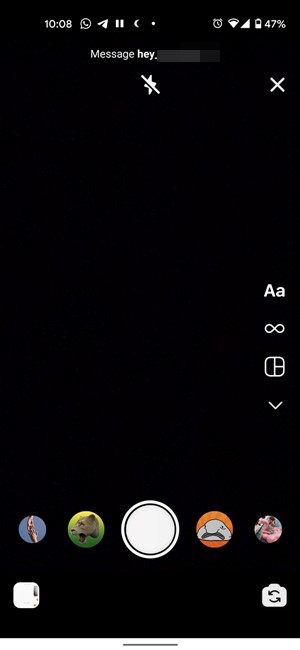
4. Сделав снимок, вы можете отредактировать его, т. е. добавить к нему эффекты, наклейки, рисунки и текст. Однако сейчас для нас важны три варианта внизу. Это «Просмотреть один раз», «Разрешить повтор» и «Оставить в чате».

Теперь, если вы хотите отправить фотографию или видео, которые автоматически удаляются после того, как их увидит другой человек, убедитесь, что выбран параметр «Просмотреть один раз». Однако, если вы хотите, чтобы другой человек воспроизвел сообщение хотя бы один раз после того, как он его увидел, нажмите «Разрешить воспроизведение». Наконец, если вы не хотите отправлять исчезающие фотографии или видео, выберите «Оставаться в чате». В нашем случае вам нужно нажать Просмотреть один раз.
Как только такое сообщение будет отправлено, даже вы больше не сможете его увидеть. Открыв ветку чата, вы увидите текст «Фото» или «Видео» со значком бомбы на месте исчезающего сообщения. Узнайте что означают другие символы и значки в Инстаграм .
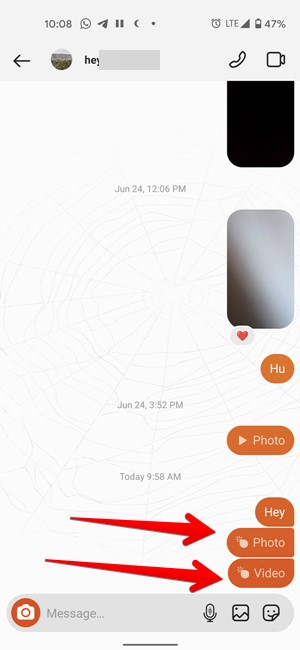
Эта функция работает как для индивидуальных, так и для групповых чатов. Однако люди, которым вы отправляете исчезающие сообщения, должны подписываться на вас или иметь одобренные сообщения от вас. Если они не подписаны на вас или не одобрили сообщения для вашей учетной записи, вы не сможете отправлять исчезающие фотографии и видео.
Совет. Вы также можете отправлять исчезающие сообщения в WhatsApp .
2. Использование режима «Исчезновение»
Вышеуказанный метод позволяет отправить в Instagram одну исчезающую фотографию или видео. Если вы хотите отправить больше, вам придется повторить эти шаги. Что делать, если вы хотите, чтобы все или несколько фотографий и видео исчезли? Для этого вам нужно будет использовать Режим Vanish в Instagram .
Режим «Исчезновение», как следует из названия, позволяет вам создать временный чат, в котором все сообщения автоматически исчезнут после того, как вы закроете окно чата и когда его увидит другой человек. Любое сообщение, которое вы отправляете, когда активен режим Vanish, будет считаться самоуничтожающимся сообщением. Таким образом, с помощью этой функции вы можете отправить несколько исчезающих фотографий и видео.
Вот инструкции по отправке исчезающих фотографий и видео с помощью режима Vanish.
1. Откройте чат Instagram, в котором вы хотите использовать режим Vanish.
2. Проведите по чату снизу вверх, пока не услышите звук или вибрацию. Отпустите палец. В вашем чате будет активен режим Vanish. Вы увидите, что окно чата станет черным.
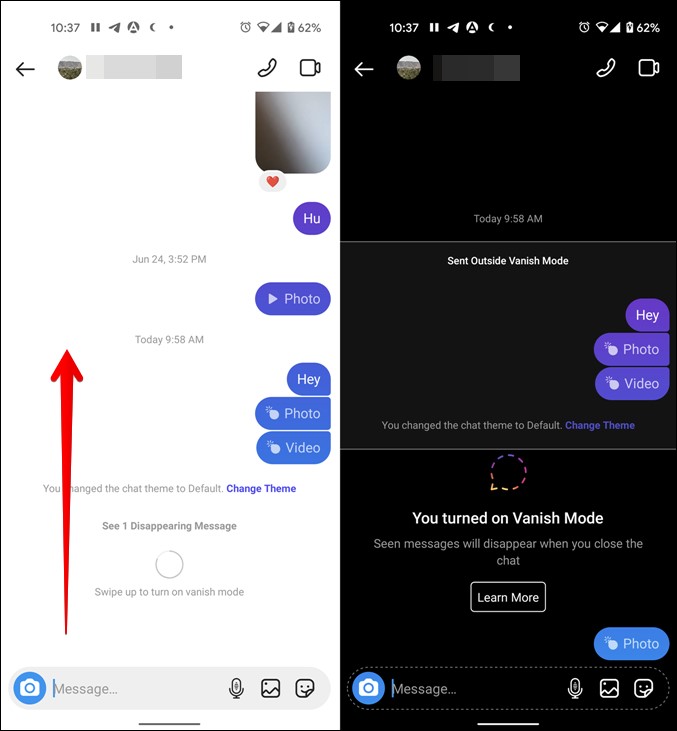
Теперь отправьте простое текстовое сообщение, фотографию или видео, и оно автоматически исчезнет после закрытия чата. Чтобы отключить режим «Исчезновение», снова проведите пальцем вверх в чате и отпустите палец, когда услышите звук или вибрацию. Обычный тема чата вернется после отключения режима Vanish.
Совет. Если вы хотите быть особенно осторожными, вы можете использовать оба метода вместе. То есть вы можете отправлять исчезающие сообщения, используя первый метод, и в режиме Vanish.
Часто задаваемые вопросы (FAQ)
Можно ли загрузить исчезающие фотографии или видео
Instagram не предлагает встроенной кнопки «Сохранить» для исчезновения фотографий и видео, отправленных любым способом. Вам придется сделать снимок экрана, если вы хотите сохранить или загрузить исчезающие фотографии в Instagram. Для видео вы можете сделать запись экрана.
Уведомляет ли Instagram, когда вы делаете снимок экрана с исчезающей фотографией
Да, Instagram уведомит отправителя, если получатель сделает снимок экрана с фотографией, отправленной с помощью функции «Исчезающие сообщения» или режима «Исчезновение». Это единственные два места, где Instagram уведомляет собеседника о скриншотах. Кроме этого, Instagram не уведомляет об историях, публикациях или даже обычных сообщениях.
Как определить исчезающие фотографии и видео в Instagram
Обычные фотографии и видео демонстрируют предварительный просмотр медиа. Однако это недоступно, если сообщение отправлено с использованием режима «Исчезающие сообщения» или «Исчезновение».
В случае исчезновения сообщений вы увидите текст фото или видео вместе со значком бомбы или воспроизведения. В режиме Vanish чат станет черным.
Знает ли другой человек, что режим Vanish включен
Да. Это потому, что тема чата станет черной, а вверху чата будет написано, что режим Vanish активен. Обратите внимание, что любая из сторон может отключить режим Vanish.
Можно ли отменить отправку исчезающих фотографий и видео
К счастью, да. Вы можете отменить отправку фотографий и видео, отправленных с использованием режимов «Исчезновение» или «Исчезновение». Коснитесь и удерживайте сообщение, а затем нажмите «Отменить отправку».
Завершение: отправляйте исчезающие фотографии и видео в Instagram
Instagram по своей природе вызывает привыкание и часто влияет на наше психическое здоровье. Вам следует стараться использовать его в определенных пределах и использовать такие функции, как экранное время , цифровое благополучие , режим фокусировки и т. д., чтобы ограничить время использования экрана. К счастью, вы можете даже скрыть лайки в Инстаграм .
